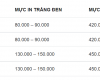Tóm tắt nội dung
Hướng dẫn sửa lỗi Spooler Error 0x800706b9
Lỗi bộ đệm 0x800706b9 là một trong những sự cố máy in phổ biến. Thường đi kèm với thông báo not enough resources are available to complete this operation. Khi lỗi xảy ra những lệnh in trong hàng đợi sẽ bị kẹt lại và không thể in được. Dưới đây là hướng dẫn sửa lỗi Spooler Error 0x800706b9.
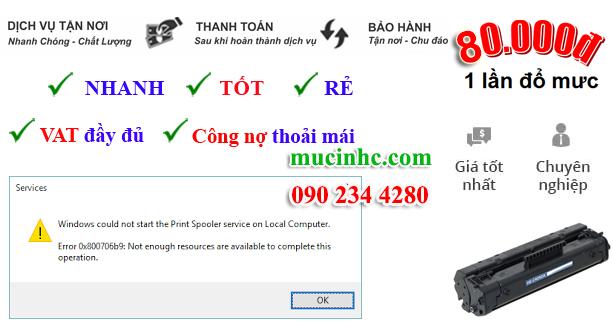
Khắc phục sự cố Spooler Error 0x800706b9
Tạo tài khoản người dùng mới
Cũng có thể lỗi cũng do tài khoản người dùng bị hỏng. Sửa một tài khoản như vậy là một nhiệm vụ phức tạp và tốn thời gian. Do đó, thường là tốt hơn để tạo một tài khoản mới. Thực hiện theo các bước dưới đây để tạo tài khoản mới trên Windows.
- Mở Setting chọn Family & other people, nhấp vào Add someone else to this PC.
- Chọn I don’t have this person’s sign-in information và Add a user without a Microsoft account
- Nhập tên người dùng và mật khẩu. Nhấp Next.
Chỉnh sửa Registry
Đôi khi, vấn đề có thể xảy ra do một số cài đặt. Chúng chỉ có thể được truy cập thông qua Windows. Do đó, phải sửa đổi để giải quyết vấn đề. Thực hiện theo các bước dưới đây để thay đổi Registry.
- Nhấn Windows + R để mở hộp thoại Run , nhập regedit trong đó và nhấp vào nút OK.
- Di chuyển đến HKEY_LOCAL_MACHINE > SYSTEM > CurrentControlSet and open Services > Spooler
- Nhấp đôi chuột vào DependOnService
- Sau đó, xóa http khỏi Value data và nhấn OK
- Khi bạn đã thực hiện xong, hãy khởi động lại máy tính. Tiến hành kiểm tra xem lỗi có còn không.
Đặt lại Winsock
Lỗi bộ đệm có thể được sửa bằng cách đặt lại API. Chỉ cần thực thi một lệnh trong Windows Command Prompt.
- Nhấn phím Windows + X để mở Win + X Menu . Sau đó chọn Command Prompt.
- Khi nó bắt đầu, gõ netsh winock reset và nhấn Enter .
- Sau đó, khởi động lại máy tính.
Kiểm tra nếu vấn đề vẫn còn. Nếu có, chuyển sang bước tiếp theo.
Stop dịch vụ Spooler
Để khắc phục sự cố nên khởi động lại dịch vụ bộ đệm máy in. Đồng thời, xóa các tệp còn nằm trong hàng đợi. Điều này khá đơn giản để làm với các bước sau.
- Nhấn Windows + R nhập vào services.msc trong hộp thoại Run và nhấn Enter .
- Từ danh sách các dịch vụ, xác định vị trí Print Spooler.
- Sau đó, nhấp chuột phải vào Print Spooler và chọn Stop.
- Sau đó, hạ cửa sổ Services.
- Mở File Explorer, đi đến C: \ Windows \ System32 \ spool và mở PRINTERS. Khi thông báo xác nhận bật lên, nhấp vào Continue.
- Khi mở PRINTERS , chọn tất cả các tệp để xóa và đóng File Explorer.
- Quay lại cửa sổ Services, nhấp chuột phải vào Print Spooler và chọn Start.
Hướng dẫn sửa lỗi Spooler Error 0x800706b9 Canon, SamSung, HP, Brother, Epson. Lh dịch vụ đổ mực máy in giá rẻ tận nơi, hotline: 090 234 4280.